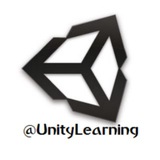Change_Texture.js
461 B
⭕ اسکریپت آماده برای تغییر #تکسچر یک آبجکت در فاصله زمانی
به #درخواست کاربران کانال
توضیحات در پست بعدی
تغییر تکسچر در حالت اجرا (Run-time) بازی
@UnityLearning
به #درخواست کاربران کانال
توضیحات در پست بعدی
تغییر تکسچر در حالت اجرا (Run-time) بازی
@UnityLearning
⭕️تغییر #تکسچر یک آبجکت در حالت اجرا
👈به #درخواست کاربران
🔸برای تغییر و یا تنظیم #تکسچر یک آبجکت در حالت اجرا باید از #کامپوننت Renderer و پارامتر mainTexture استفاده میشود.
🔹تکسچر های استفاده شده در بازی معمولاً دو بعدی است، بنابر این برای تعریف تکسچر دو بعدی از دستور زیر استفاده میشود./👇
var Textures:Texture2D;
▫️برای دسترسی به پارامتر mainTexture نیز به شکل زیر عمل میکنیم/👇
(به طور مثال دسترسی به #کامپوننت Renderer آبجکتی که کد به آن متصل شده است)
GetComponent.<Renderer>().material.mainTexture = txt;
(فرض کنید txt از نوع Texture2D است)
⭕️ توضیحات اسکریپت آماده قرار داده شده در کانال:
▪️این اسکریپت تکسچر مربوط به آبجکتی که به آن متصل شده است را در هر فاصله زمانی(بر اساس متغیر Delay) تغییر میدهد. تغییر توسط تابعی تعریف شده به نام SetTexure انجام میشود، این تابع یک Texture2D دریافت و آن را برای mainTexture مربوط به آبجکتی کد به آن متصل شده است، قرار میدهد.
🌐 ضمنا برای دریافت تکسچر ها در یونیتی، آرایه ای تعریف شده است که شما با تعیین Size میتوانید تعداد آن (حداکثر تعداد تکسچر هایی که می خواهیم اسکریپت نمایش دهد) را مشخص کنید و اسکریپت به ترتیب این تکسچر ها را انتخاب و با تابع SetTexture آن تکسچر را روی آبجکت اعمال میکند.
#اسکریپت_نویسی #کد_نویسی #یونیتی
〰〰〰〰〰〰〰〰〰〰〰
⭕️کانال یونیتی لرنینگ⭕️
💢@UnityLearning💢
👈به #درخواست کاربران
🔸برای تغییر و یا تنظیم #تکسچر یک آبجکت در حالت اجرا باید از #کامپوننت Renderer و پارامتر mainTexture استفاده میشود.
🔹تکسچر های استفاده شده در بازی معمولاً دو بعدی است، بنابر این برای تعریف تکسچر دو بعدی از دستور زیر استفاده میشود./👇
var Textures:Texture2D;
▫️برای دسترسی به پارامتر mainTexture نیز به شکل زیر عمل میکنیم/👇
(به طور مثال دسترسی به #کامپوننت Renderer آبجکتی که کد به آن متصل شده است)
GetComponent.<Renderer>().material.mainTexture = txt;
(فرض کنید txt از نوع Texture2D است)
⭕️ توضیحات اسکریپت آماده قرار داده شده در کانال:
▪️این اسکریپت تکسچر مربوط به آبجکتی که به آن متصل شده است را در هر فاصله زمانی(بر اساس متغیر Delay) تغییر میدهد. تغییر توسط تابعی تعریف شده به نام SetTexure انجام میشود، این تابع یک Texture2D دریافت و آن را برای mainTexture مربوط به آبجکتی کد به آن متصل شده است، قرار میدهد.
🌐 ضمنا برای دریافت تکسچر ها در یونیتی، آرایه ای تعریف شده است که شما با تعیین Size میتوانید تعداد آن (حداکثر تعداد تکسچر هایی که می خواهیم اسکریپت نمایش دهد) را مشخص کنید و اسکریپت به ترتیب این تکسچر ها را انتخاب و با تابع SetTexture آن تکسچر را روی آبجکت اعمال میکند.
#اسکریپت_نویسی #کد_نویسی #یونیتی
〰〰〰〰〰〰〰〰〰〰〰
⭕️کانال یونیتی لرنینگ⭕️
💢@UnityLearning💢
⭕️ #دانلود #پکیج کامل برای تکسچر دیوار های قدیمی و محل ها(خشت و آجر)
🔹با کیفیت بسیار عالی
👈شامل 5 تکسچر در پست بعدی
@UnityLearning
🔹با کیفیت بسیار عالی
👈شامل 5 تکسچر در پست بعدی
@UnityLearning
brick_tiles.zip
10.5 MB
⭕️ #دانلود پک 5 تکسچر با کیفیت عالی جهت استفاده برای دیوار
🔹تکسچر آجر و خشت
📍آماده برای استفاده
@UnityLearning
🔹تکسچر آجر و خشت
📍آماده برای استفاده
@UnityLearning
⭕️ دانلود #تکسچر محیط کثیف مناسب برای ساخت گاراژ های قدیمی
⬅️ شامل 10 تکسچر با کیفیت عالی
⬇️ #دانلود در پست بعدی
@UnityLearning
⬅️ شامل 10 تکسچر با کیفیت عالی
⬇️ #دانلود در پست بعدی
@UnityLearning
grungy_surfaces.zip
15.3 MB
⭕️ #دانلود 10 #تکسچر با کیفیت عالی برای ساخت محیط های قدیمی
👌 با بهترین کیفیت و فرمت JPG
@UnityLearning
👌 با بهترین کیفیت و فرمت JPG
@UnityLearning
⭕ نمایش فاصله طی شده در یونیتی
▫ این اسکریپت به #درخواست کاربران در کانال قرار می گیرد و دستورات آن در پست های قبلی توضیح داده شده است.
📌 خلاصه: برای محاسبه فاصله بین دو Vector3 مثل Position در یونیتی از تابع Distance مربوط به کلاس Vector3 استفاده می شود. این دستور در حالت پیش فرض فاصله بر حسب متــر بین دو Vector3 که در پارامتر های آن داده شده است را بر می گرداند و خروجی آن نیز از نوع float (اعشاری) است. برای محاسبه فاصله از قوانین ریاضی فاصله بین دو نقطه در فضای سه بعدی استفاده می کند، بنابراین خروجی آن کاملاً دقیق است.
📄 استفاده از این اسکریپت برای بازی های ماشین سواری کاربرد بیشتری دارد، البته در بازی های اول یا سوم شخص نیز گاهی اوقات لازم است فاصله شخص تا هدف (Object) که به دنبال آن است نوشته شود که روش آن به همین ترتیب است.
📝 راهنمایی استفاده از کد: این کد فاصله آبجکتی که کد به آن متصل شده است را از محل اولیه اش بر می گرداند. بنابراین کد را به آبجکتی بدهید که می خواهید فاصله در آن محاسبه شود. همچنین برای نمایش این فاصله از Text استفاده شده است که می توانید یک Text را به محیط Scene خود اضافه کرده، تنظیمات را انجام دهید و در نهایت آن را به اسکریپت بدهید.
◀ #دانلود اسکریپت آماده در پست بعدی
#اسکریپت_نویسی #کد_نویسی #یونیتی #آبجکت #فاصله
〰〰〰〰〰〰〰〰
⭕ کانال یونیتی لرنینگ⭕
💢 @UnityLearning💢
▫ این اسکریپت به #درخواست کاربران در کانال قرار می گیرد و دستورات آن در پست های قبلی توضیح داده شده است.
📌 خلاصه: برای محاسبه فاصله بین دو Vector3 مثل Position در یونیتی از تابع Distance مربوط به کلاس Vector3 استفاده می شود. این دستور در حالت پیش فرض فاصله بر حسب متــر بین دو Vector3 که در پارامتر های آن داده شده است را بر می گرداند و خروجی آن نیز از نوع float (اعشاری) است. برای محاسبه فاصله از قوانین ریاضی فاصله بین دو نقطه در فضای سه بعدی استفاده می کند، بنابراین خروجی آن کاملاً دقیق است.
📄 استفاده از این اسکریپت برای بازی های ماشین سواری کاربرد بیشتری دارد، البته در بازی های اول یا سوم شخص نیز گاهی اوقات لازم است فاصله شخص تا هدف (Object) که به دنبال آن است نوشته شود که روش آن به همین ترتیب است.
📝 راهنمایی استفاده از کد: این کد فاصله آبجکتی که کد به آن متصل شده است را از محل اولیه اش بر می گرداند. بنابراین کد را به آبجکتی بدهید که می خواهید فاصله در آن محاسبه شود. همچنین برای نمایش این فاصله از Text استفاده شده است که می توانید یک Text را به محیط Scene خود اضافه کرده، تنظیمات را انجام دهید و در نهایت آن را به اسکریپت بدهید.
◀ #دانلود اسکریپت آماده در پست بعدی
#اسکریپت_نویسی #کد_نویسی #یونیتی #آبجکت #فاصله
〰〰〰〰〰〰〰〰
⭕ کانال یونیتی لرنینگ⭕
💢 @UnityLearning💢
Distance.js
320 B
⭕ اسکریپت محاسبه فاصله طی شده یک آبجکت نسبت به محل اولیه آن
#درخواست
🔹 اسکریپت را به آبجکت مورد نظر بدهید.
@UnityLearning
#درخواست
🔹 اسکریپت را به آبجکت مورد نظر بدهید.
@UnityLearning
#دانلود #آبجکت هواپیمای جنگنده بسیار زیبا
⚙کاملا Rig شده (قابلیت جداسازی اجزا) آماده برای استفاده
💰قیمت 4000 تومان
در تمامی فرمت ها، مثلobj Fbx 3ds و... ➕ تکسچرها
خرید/👇
@UnityLearning_Shop
⚙کاملا Rig شده (قابلیت جداسازی اجزا) آماده برای استفاده
💰قیمت 4000 تومان
در تمامی فرمت ها، مثلobj Fbx 3ds و... ➕ تکسچرها
خرید/👇
@UnityLearning_Shop
👍1
⭕️ #آبجکت کامل اسلحه وینچستر
▶️ Winchester rifle
🔸با کیفیت خوب و حجم مناسب برای #دانلود «در پست بعدی» قرار خواهد گرفت.
@UnityLearning
▶️ Winchester rifle
🔸با کیفیت خوب و حجم مناسب برای #دانلود «در پست بعدی» قرار خواهد گرفت.
@UnityLearning
winchester_rifle.rar
5.2 MB
⭕️ #دانلود #آبجکت اسلحه وینچستر
📍به همراه کلیه تکسچر ها
🔹فرمت آبجکت Obj و فرمت تکسچر ها JPG است.
@UnityLearning
📍به همراه کلیه تکسچر ها
🔹فرمت آبجکت Obj و فرمت تکسچر ها JPG است.
@UnityLearning
👍1
⚫️ #خبر
🔸دانشگاه آزاد واحد نجف آباد به نام شهید محسن حججی تغییر نام داد.
🔹یاد و خاطره بزرگ مردِ مدافع حرم شهید محسن حججی را گرامی می داریم.
@UnityLearning
🔸دانشگاه آزاد واحد نجف آباد به نام شهید محسن حججی تغییر نام داد.
🔹یاد و خاطره بزرگ مردِ مدافع حرم شهید محسن حججی را گرامی می داریم.
@UnityLearning
⌨ با کلیک ترکیبی Ctrl ➕ D می توانید از آبجکت خود در پنجره Hierarchy کپی یا Duplicate بگیرید.
(یعنی دقیقا یکی مثل همان آبجکت در همان محل درست کنید)
#کلید_ترکیبی در #یونیتی
@UnityLearning
(یعنی دقیقا یکی مثل همان آبجکت در همان محل درست کنید)
#کلید_ترکیبی در #یونیتی
@UnityLearning
⌨ با کلید ترکیبی Ctrl ➕ P میتوانید بازی را به حالت اجرا ببرید. (▶️)
Play Scene
#کلید_ترکیبی در #یونیتی
@UnityLearning
Play Scene
#کلید_ترکیبی در #یونیتی
@UnityLearning
⭕️ نکاتی برای پیمایش در پنجره Scene
«بخش اول»
🔹با کلید های جهتی میتوان در محیط (نسبت به Terrain) پیمایش کرد.
🖱با نگهداشتن کلیک راست ماوس و جابجایی(Drag) ماوس زاویه دید تغییر خواهد کرد.
🖐 با استفاده از ابزار Hand Tool در بالای صفحه نیز می توان جابجایی در محیط را انجام داد.
🔹در صورتی که همراه با کلیک و درگ کردن کلید Alt را نگهدارید، دوربین که شما از آن محیط Scene را میبینید، به دور آبجکت انتخاب شده می چرخد(به این حالت اصطلاحا Orbit گفته میشود)
🔸اگر عمل قبل این بار با کلیک راست ماوس انجام شود (یعنی Alt + Right Click + Drag) عمل زوم شدن روی آبجکت انجام میشود(این حالت زوم کمی با حالت چرخش محور وسط ماوس متفاوت است)
🔹اگر بخواهید کلیه اعمال برای پیمایش صفحه در پنجره Scene به مرکزیت یک GameObject انجام شود، بعد از انتخاب آبجکت در پنجره Hierarchy و قرار دادن ماوس روی پنجره، از کلید F برای این کار استفاده کنید و برای قفل شدن صفحه روی این آبجکت از Alt + F استفاده کنید.
👈 #ادامه_دارد
#برنامه #یونیتی
〰〰〰〰〰〰〰〰〰
⭕️کانال یونیتی لرنینگ⭕️
💢@UnityLearning💢
«بخش اول»
🔹با کلید های جهتی میتوان در محیط (نسبت به Terrain) پیمایش کرد.
🖱با نگهداشتن کلیک راست ماوس و جابجایی(Drag) ماوس زاویه دید تغییر خواهد کرد.
🖐 با استفاده از ابزار Hand Tool در بالای صفحه نیز می توان جابجایی در محیط را انجام داد.
🔹در صورتی که همراه با کلیک و درگ کردن کلید Alt را نگهدارید، دوربین که شما از آن محیط Scene را میبینید، به دور آبجکت انتخاب شده می چرخد(به این حالت اصطلاحا Orbit گفته میشود)
🔸اگر عمل قبل این بار با کلیک راست ماوس انجام شود (یعنی Alt + Right Click + Drag) عمل زوم شدن روی آبجکت انجام میشود(این حالت زوم کمی با حالت چرخش محور وسط ماوس متفاوت است)
🔹اگر بخواهید کلیه اعمال برای پیمایش صفحه در پنجره Scene به مرکزیت یک GameObject انجام شود، بعد از انتخاب آبجکت در پنجره Hierarchy و قرار دادن ماوس روی پنجره، از کلید F برای این کار استفاده کنید و برای قفل شدن صفحه روی این آبجکت از Alt + F استفاده کنید.
👈 #ادامه_دارد
#برنامه #یونیتی
〰〰〰〰〰〰〰〰〰
⭕️کانال یونیتی لرنینگ⭕️
💢@UnityLearning💢
⭕️ نکاتی در مورد پیمایش در پنجره Scene
«بخش دوم»
⚠️ باید توجه کرد که Scene Gizmo در محیط دو بعدی نمایش داده نمیشود و کاربرد آن فقط برای نمایش از جهات مختلف(بالا پایین چپ راست) یک آبجکت است اما در بازی دوبعدی که فقط دو محور وجود دارد و این قابلیت را ندارد.
⭕️ پیمایش به روش Flythrough یا پرواز کردن
🔸با فشردن و نگهداشتن کلید راست ماوس از کلیدهای WASD برای حرکت پروازی و از کلید E و Q برای بالا و پایین رفتن استفاده کنید. برای بیشتر شدن سرعت پیمایش از کلید Shift استفاده کنید.
⛱ساخت محیطی زیبا برای بازی از مهمترین فاکتور های ساخت یک بازی کاربر پسند است. طراحی محیط منوط به استفاده صحیح از ابزار ها برای دقت در ساخت محیط و همچنین استفاده از با کیفیت ترین و زیباترین #تکسچر ها و #آبجکت هاست.
🔘یونیتی لرنینگ همواره بهترین ها را در اختیار شما خواهد گذاشت.
🔜 به زودی آموزش کار با GameObject ها در #برنامه #یونیتی را قرار خواهیم داد.
〰〰〰〰〰〰〰〰〰〰
⭕️کانال یونیتی لرنینگ⭕️
💢@UnityLearning💢
«بخش دوم»
⚠️ باید توجه کرد که Scene Gizmo در محیط دو بعدی نمایش داده نمیشود و کاربرد آن فقط برای نمایش از جهات مختلف(بالا پایین چپ راست) یک آبجکت است اما در بازی دوبعدی که فقط دو محور وجود دارد و این قابلیت را ندارد.
⭕️ پیمایش به روش Flythrough یا پرواز کردن
🔸با فشردن و نگهداشتن کلید راست ماوس از کلیدهای WASD برای حرکت پروازی و از کلید E و Q برای بالا و پایین رفتن استفاده کنید. برای بیشتر شدن سرعت پیمایش از کلید Shift استفاده کنید.
⛱ساخت محیطی زیبا برای بازی از مهمترین فاکتور های ساخت یک بازی کاربر پسند است. طراحی محیط منوط به استفاده صحیح از ابزار ها برای دقت در ساخت محیط و همچنین استفاده از با کیفیت ترین و زیباترین #تکسچر ها و #آبجکت هاست.
🔘یونیتی لرنینگ همواره بهترین ها را در اختیار شما خواهد گذاشت.
🔜 به زودی آموزش کار با GameObject ها در #برنامه #یونیتی را قرار خواهیم داد.
〰〰〰〰〰〰〰〰〰〰
⭕️کانال یونیتی لرنینگ⭕️
💢@UnityLearning💢
⭕️ #دانلود #آبجکت کامل اسلحه شکاری
▶️ Lever Action Rifle
👤آبجکت اسلحه برای بازی های اول/سوم شخص
🔫 دانلود در پست بعدی
@UnityLearning
▶️ Lever Action Rifle
👤آبجکت اسلحه برای بازی های اول/سوم شخص
🔫 دانلود در پست بعدی
@UnityLearning
xlcvucp3djpc_Lever_Action_Rifle.rar
1.9 MB
⭕️ #دانلود #آبجکت اسلحه Lever action rifle
🔸با فرمت عالی FBX آماده برای استفاده در بازی
(کلیه تکسچر ها در فایل FBX ادغام شده اند و آبجکت برای استفاده کاملا آماده است)
@UnityLearning
🔸با فرمت عالی FBX آماده برای استفاده در بازی
(کلیه تکسچر ها در فایل FBX ادغام شده اند و آبجکت برای استفاده کاملا آماده است)
@UnityLearning
Unity Learning
نمایش لیبل (مثل نام آبجکت) در محل قرار گیری آن در محیط بازی اگر میخواهید آبجکت به همراه نامش روی Scene نمایش داده شود، از این روش استفاده کنید. بسیار مناسب برای نمایش موقعیت دقیق Empty GameObjectها
This media is not supported in your browser
VIEW IN TELEGRAM
⭕️قرار دادن یک شکل در پنجره Scene برای نمایش دقیق تر موقعیت آبجکت در صفحه بازی
🔹دقت کنید این شکل در هنگام اجرای بازی نمایش داده نمیشود.
@UnityLearning
🔹دقت کنید این شکل در هنگام اجرای بازی نمایش داده نمیشود.
@UnityLearning
This media is not supported in your browser
VIEW IN TELEGRAM
👈اگر نیاز دارید دو یا چند #پنجره از یک پنجره (مثل Project) داشته باشید، از گزینه New tab یا منوی Windows استفاده کنید.
⭕️ایجاد تب جدید در #یونیتی
@UnityLearning
⭕️ایجاد تب جدید در #یونیتی
@UnityLearning